Minden alkalommal, amikor telepít egy frissítést, vagy a rendszer automatikusan telepíti azt, a Windows Update előzményei a KB-számmal frissülnek. Ellenőrizheti a Windows Update előzményeit, de a grafikus felhasználói felület nem biztosít lehetőséget a telepített frissítések listájának kinyomtatására a Windows Update előzményei képernyőről. Itt van néhány olyan eszköz a Nirsoft webhelyről, amelyek segíthetnek a Windows Update előzményeinek kinyomtatásában.
A Windows frissítési előzményeinek kinyomtatása fájlba exportálással
A WinUpdatesList használata
WinUpdatesList megjeleníti az összes Windows-frissítés listáját, beleértve a helyi számítógépre telepített szervizcsomagokat és gyorsjavításokat. A frissítések listáját egy kattintással átmásolhatja a vágólapra, vagy elmentheti szöveges/HTML/XML fájlba. A következő mezők minden felsorolt frissítéshez megjelennek.
Név, Leírás, Telepítés dátuma, Frissítés típusa, Web hivatkozás, Hosszú leírás, Utolsó módosítás ideje, Telepítette, Megjelenítési verzió, Alkalmazás, Eltávolítási parancs
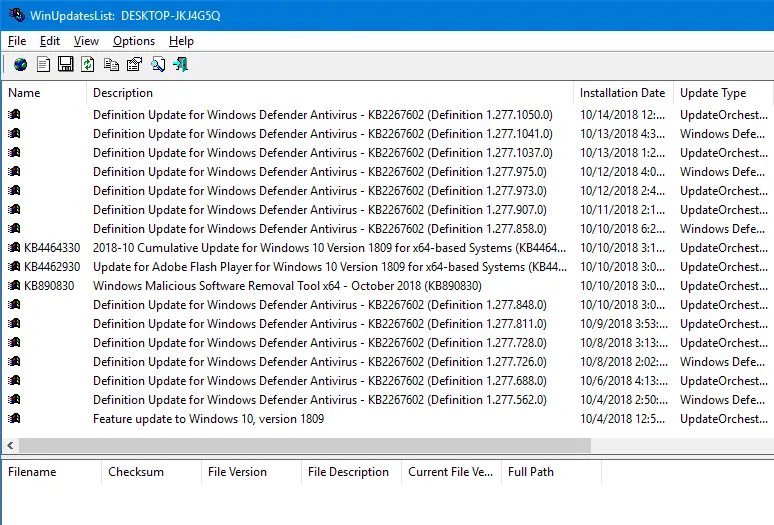
Jelölje ki az összes bejegyzést, és kattintson a Mentés gombra. A fájltípusok legördülő listából válassza ki az adatírás formátumát. A WinUpdatesList a Windows összes verziójában működik.
Jegyzet: A WinUpdatesList eszköz nagyon régi, és már nem frissül. Van egy új nevű eszköz WinUpdatesView amely helyettesíti WinUpdatesList.
WinUpdatesView (Windows frissítési előzmények megjelenítője)
WinUpdatesView egy egyszerű eszköz a Nirsofttól, amely megjeleníti a Windows-frissítések előzményeit a rendszeren. A WinUpdatesView API segítségével betöltheti a Windows frissítési előzményeit a helyi rendszerről, valamint beolvassa és elemzi a Windows frissítések adatbázisfájlját (DataStore.edb) külső meghajtóról vagy a hálózaton lévő távoli számítógépről.
ÖSSZEFÜGGŐ:Hogyan ellenőrizhető, hogy egy adott Windows Update (KB) van-e telepítve a számítógépére?
A SysExporter használata
SysExporter lehetővé teszi a szabványos listanézetekben, fanézetekben, listamezőkben és kombinált dobozokban tárolt adatok megragadását a rendszeren futó szinte bármely alkalmazásból, és szöveges, HTML- vagy XML-fájlba exportálását. Használjuk a SysExportert a Windows Update lista exportálására egy szöveges fájlba Windows 7 rendszerű számítógépen.
Sajnos Windows 10 rendszerű számítógépen a SysExporter nem tudja letölteni a Windows frissítések listáját a Vezérlőpult → Minden Vezérlőpult elem → Programok és szolgáltatások → Telepített frissítések megtekintése lista nézet mezőbe.
A Windows frissítési előzmények Windows 7 rendszerben való exportálásához kövesse az alábbi lépéseket:
- Letöltés SysExporter eszközt és futtassa
- Kattintson a Start, Minden program, Windows Update elemre
- Kattintson Frissítési előzmények megtekintése
- A SysExporterben válassza ki a megnevezett elemet Frissítési előzmények megtekintése (ListView)
- Az alsó panelen jelölje ki az összes bejegyzést (CTRL + A)
- Kattintson a jobb gombbal, és válassza ki Kijelölt elemek másolása (tabulátorral tagolt)
- Nyisd ki Jegyzettömb és illessze be a szöveget a vágólapról.
- Mentse el a Jegyzettömb dokumentumot.
Az exportált CSV-fájlt Microsoft Excel programmal is megnyithatja, így az oszlopfejlécekkel szépen megjelenik.
PowerShell használata
Indítsa el a Windows Powershell programot. Másolja ki és illessze be a következő kódot a PowerShell-konzolba:
Get-Hotfix | format-list
Ez felsorolja az operációs rendszerhez telepített frissítéseket.
A következő kódrészletek mindenféle frissítést felsorolnak (mind a Windows, mind az alkalmazás), de csak azokat, amelyeket a Windows Update, a Microsoft Update, az Automatic Updates szolgáltatással vagy a WSUS-on keresztül telepítettek.
# Konvertálja a Wua History ResultCode-ot névvé. A # 0 és az 5 nem használatos az előzményekhez. # Lát https://msdn.microsoft.com/en-us/library/windows/desktop/aa387095(v=vs.85).aspx. függvény Convert-WuaResultCodeToName. { param( [Parameter (Kötelező=$igaz)] [int] $ResultCode ) $Result = $ResultCode switch($ResultCode) { 2 { $Result = "Sikerült" } 3 { $Result = "Sikerült hibákkal" } 4 { $Result = "Sikertelen" } } return $Eredmény. } függvény Get-WuaHistory. { # Get a WUA Session $session = (New-Object -ComObject 'Microsoft. Frissítés. Session') # A legfrissebb 1000 előzmény lekérdezése az első rekorddal kezdődően. $history = $session. QueryHistory("",0,1000) | ForEach-Object { $Result = Convert-WuaResultCodeToName -ResultCode $_.ResultCode # A com tulajdonságokban rejtett tulajdonságok láthatóvá tétele. $_ | Add-Member -MemberType MegjegyzésTulajdonság -Érték $Eredmény -Név Eredmény $Termék = $_.Kategóriák | Hol-Object {$_.Type -eq 'Termék'} | Objektum kiválasztása -Első 1 -Tulajdonságnév kibontása $_ | Add-Member -MemberType NoteProperty -Value $_.UpdateIdentity. UpdateId -Name UpdateId $_ | Add-Member -MemberType NoteProperty -Value $_.UpdateIdentity. RevisionNumber -Name RevisionNumber $_ | Add-Member -MemberType NoteProperty -Value $Product -Name Product -PassThru Write-Output $_ } #Null rekordok eltávolítása és csak adja vissza a kívánt mezőket $history | Where-Object {![String]::IsNullOrWhiteSpace($_.title)} | Select-Object Result, Date, Title, SupportUrl, Product, UpdateId, RevisionNumber. }
Src: Stack Overflow
És akkor fuss:
Get-WuaHistory | Format-Table
A parancssor megjeleníti a telepített WU-frissítések listáját a konzolablakban
Az eredmények .html fájlba való kimenetéhez futtassa:
Get-WuaHistory | rendezési objektum dátuma -Egyedi | Konvertálás HTML-be | d:\wulist.htm külső fájl
Ez a telepített frissítések listáját egy nevű HTML-fájlba adja ki d:\wulist.htm
Hozzáadhatsz egy keveset CSS-tábla stílus a HTML-fájlba, és az alábbiak szerint szebben nézzen ki:
Alternatív megoldásként használhatja ezt a PowerShell-kódrészletet is, amely csak a Cím, Leírás, Dátum és Művelet mezőket kapja meg:
$Session = New-Object -ComObject "Microsoft. Frissítés. Ülés" $Searcher = $Session. CreateUpdateSearcher() $historyCount = $Searcher. GetTotalHistoryCount() $Searcher. QueryHistory (0, $historyCount) | Select-Object Cím, Leírás, Dátum, @{name="Művelet"; kifejezés={kapcsoló($_.művelet){ 1 {"Telepítés"}; 2 {"Eltávolítás"}; 3 {"Egyéb"} }}} | Rendezés-objektum dátuma -Egyedi | Konvertálás HTML-be | d:\wulist.htm külső fájl
ÖSSZEFÜGGŐ:Hogyan ellenőrizhető, hogy egy adott Windows Update (KB) van-e telepítve a számítógépére?
Egy apró kérés: Ha tetszett a bejegyzés, kérlek oszd meg?
Egy "apró" megosztásod komolyan segítene ennek a blognak a növekedésében. Néhány nagyszerű javaslat:- Tűzd ki!
- Oszd meg kedvenc blogoddal + Facebook, Reddit
- Tweeteljen!